Atualize manualmente o GlobalProtect atualizando a partir da página de configuração
- A não atualização do GlobalProtect impede que os usuários instalem os recursos e correções mais recentes para o aplicativo.
- Problemas de conexão de rede, configurações de proxy incorretas e um cache de aplicativo GlobalProtect corrompido podem atrapalhar o processo de atualização.
- Para corrigir o problema, resolva os problemas de conexão de rede, limpe o cache do aplicativo e reinstale o GlobalProtect.

xINSTALE CLICANDO NO ARQUIVO PARA DOWNLOAD
- Baixe o Fortect e instale-o no seu PC.
- Inicie o processo de digitalização da ferramenta para procurar arquivos corrompidos que são a origem do seu problema.
- Clique com o botão direito em Iniciar reparo para que a ferramenta possa iniciar o algoritmo de fixação.
- Fortec foi baixado por 0 leitores deste mês.
GlobalProtect é uma solução de rede privada virtual (VPN) que protege a conexão entre usuários remotos e a rede host. No entanto, muitos usuários reclamam que o GlobalProtect não atualiza por algum motivo. Portanto, este guia discutirá a correção do problema em algumas etapas.
Alternativamente, você pode verificar nosso guia detalhado sobre GlobalProtect não está conectando e algumas etapas para corrigi-lo.
Por que o GlobalProtect não está atualizando?
- O congestionamento da rede ou a incapacidade de se conectar ao servidor de atualização pode impedir que o processo de atualização seja concluído.
- Interferência de software de firewall ou antivírus no processo de atualização do GlobalProtect VPN.
- Configurações de proxy incorretas podem impedir que o cliente acesse o servidor de atualização.
- Às vezes, permissões insuficientes no dispositivo podem impedir que a atualização ocorra.
- Outros softwares instalados no dispositivo podem entrar em conflito, fazendo com que o GlobalProtect não seja atualizado.
- O servidor de atualização GlobalProtect pode enfrentar dificuldades técnicas ou ficar temporariamente indisponível.
- Configuração incorreta ou configurações incorretas no GlobalProtect podem levar a problemas de conectividade e afetar o processo de atualização.
Como forço a atualização do GlobalProtect?
Antes de prosseguir com qualquer etapa avançada de solução de problemas, recomendamos que você tente as seguintes verificações preliminares:
- Feche o cliente GlobalProtect e reinicie seu dispositivo para resolver problemas temporários que impedem o processo de atualização.
- Desligue e ligue seu roteador/modem ou conecte-se a uma conexão de internet confiável.
- Desative temporariamente qualquer firewall ou antivírus de terceiros e tente atualizar o GlobalProtect novamente.
- Desative os aplicativos em segundo plano no computador para evitar conflitos com outros aplicativos.
- Por fim, desconecte-se do gateway GlobalProtect e reconecte-se.
Se as etapas acima não resolverem o problema de não conexão do GlobalProtect, siga em frente com as soluções destacadas abaixo:
1. Limpe o cache do GlobalProtect
- Certifique-se de que o software cliente GlobalProtect não esteja em execução.
- Em seguida, pressione o janelas + E chaves para abrir Explorador de arquivos.
- Navegue até o seguinte caminho de diretório:
C:\Arquivos de Programas\Palo Alto Networks\GlobalProtect
- No Proteção Global pasta, selecione o Cache pasta, clique com o botão direito nela e selecione Excluir no menu suspenso.

- Confirme a ação quando solicitado.
- Depois de excluir a pasta de cache, clique com o botão direito do mouse no Lixeira de reciclagem ícone na sua área de trabalho e selecione Esvaziar Lixeira no menu de contexto.

- Em seguida, lance o Proteção Global software cliente para recriar uma nova pasta de cache e verificar se você pode atualizá-la.
A exclusão da pasta de cache removerá os dados corrompidos na pasta do aplicativo e resolverá o problema que impede o processo de atualização.
2. Atualize manualmente o GlobalProtect
- Vou ao Cliente GlobalProtect página de downloads de software.
- Localize a versão apropriada de Proteção Global para o seu sistema operacional e, em seguida, clique no botão download link para iniciar o processo de download.

- Quando o download estiver concluído, localize o arquivo de instalação baixado e clique duas vezes nele para executar o assistente de instalação.

- Escolha o Atualizar opção em vez de uma nova instalação para preservar suas definições e configurações existentes.
- Em seguida, siga as instruções na tela para concluir o processo de instalação.
Abra o software cliente GlobalProtect e navegue até a seção Sobre ou Versão para confirmar a atualização bem-sucedida.
- 0x80072726 Erro de sincronização de email: 3 maneiras de corrigi-lo rapidamente
- Código de erro IPTV 404: como corrigi-lo em 2 etapas
- O Facebook não está funcionando no Chrome? 7 maneiras de corrigi-lo rapidamente
3. Desinstale e reinstale o GlobalProtect
- aperte o janelas Tipo de chave Painel de controle na barra de pesquisa e clique em Abrir.
- Navegar para Programas e características.

- Em seguida, selecione Proteção Global na lista de aplicativos instalados e clique em Desinstalar.

- Reinicie o seu PC, baixe e instale o cliente GlobalProtect.
A reinstalação do GlobalProtect instalará a versão nova e mais recente do aplicativo. Confira nosso artigo sobre como baixar GlobalProtect VPN no Windows 11.
Além disso, leia nosso guia detalhado sobre VPN do Windows não funciona após a atualização e maneiras de corrigi-lo.
Além disso, você pode conferir nosso artigo sobre o melhores soluções VPN corporativas e para pequenas empresas para ajudar a sua organização.
Se você tiver mais perguntas ou sugestões sobre este guia, por favor, deixe-as na seção de comentários.
Ainda está com problemas?
PATROCINADAS
Se as sugestões acima não resolverem seu problema, seu computador pode ter problemas mais graves no Windows. Sugerimos escolher uma solução completa como proteger resolver problemas com eficiência. Após a instalação, basta clicar no botão Ver&Corrigir botão e, em seguida, pressione Iniciar reparo.

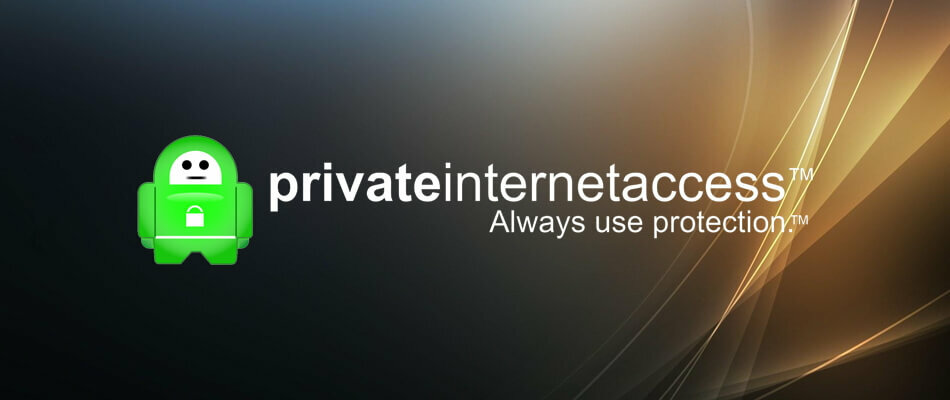
![Como assistir ITV nos EUA online [Live Streaming]](/f/4f17054b5ee17c63b6c6ca7ccd6d63bc.jpg?width=300&height=460)